Ik ben heel tevreden over het programma Windows Defender, dat bovendien met elke update van Windows 10 wordt verbeterd.
Door: Jan Mulder
Het biedt een gebruikersvriendelijke basisbescherming voor standaard computergebruik waarbij je geen illegale downloads uitvoert, dubieuze websites bezoekt of domweg op allerlei mail-links klikt. Het maakt gebruik van real-timebeveiliging en scant alles wat je op je computer downloadt of uitvoert. Het Windows Defender beveiligingscentrum bevat een aantal functies die, bij de beschrijvingen van de Windows Creators Update, onderbelicht zijn.
Het wordt aanbevolen om niet meer dan één antiviruspakket te installeren en activeren, omdat het je systeem kan vertragen en conflicten kan veroorzaken. Windows Defender wordt als geïntegreerd onderdeel van Windows geleverd. Installeer je een ander antiviruspakket, dan wordt Windows Defender uitgeschakeld. Als je Windows Defender toch inschakelt, dan is er de mogelijkheid om Windows Defender, naast je standaardantivirusprogramma, je computer, periodiek te laten controleren op bedreigingen. Ga hiervoor naar Start > Instellingen > Bijwerken en beveiliging > Windows Defender > Windows Defender-beveiligingscentrum > Virus en bedreigingsbeveiliging > Kies onderin voor Windows Defender Antivirus-opties > Periodiek scannen -> Aan.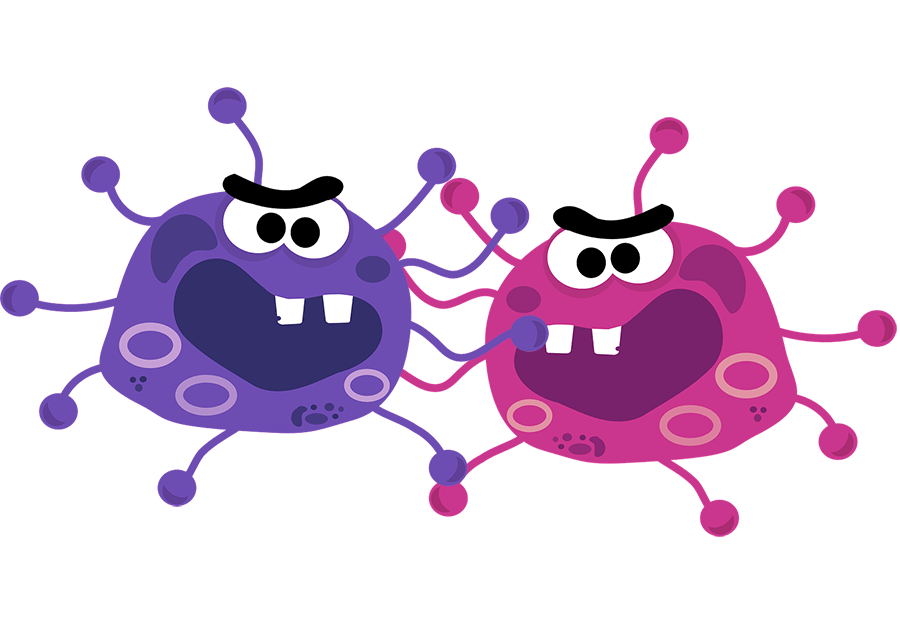
Constateert Windows 10 dat er geen antivirussoftware aanwezig is of waarvan de licentie is verlopen of niet correct werkt, dan schakelt het automatisch Windows Defender in. Als het andere antivirusprogramma weer operationeel is, schakelt Defender automatisch uit. Je bent dus altijd beveiligd.
Bij het Windows Defender-beveiligingscentrum onder Prestaties en status van apparaat kun je een ‘nieuwe start’ van Windows 10 forceren. Hierbij worden de persoonlijke bestanden en een aantal Windows-instellingen behouden en worden de meeste apps verwijderd. Windows 10 wordt schoon opgeleverd, waarbij je dan weer je noodzakelijke applicaties opnieuw moet installeren. Het is dus van belang om, voordat je hieraan begint, inloggegevens en licentiecodes veilig te stellen en een image back-up te maken voor het geval er iets mis gaat. Deze ‘nieuwe start’ is aan te bevelen als je grote schoonmaak wilt houden, omdat je systeem te veel is vervuild en/of problemen geeft. Dit is ook bruikbaar voor nieuwe systemen die met veel bloatware (fabriekssoftware) worden afgeleverd. De ‘nieuwe start’ zit dus tussen een volledige schone installatie en een standaard upgrade met behoud van applicaties en datagegevens in.
